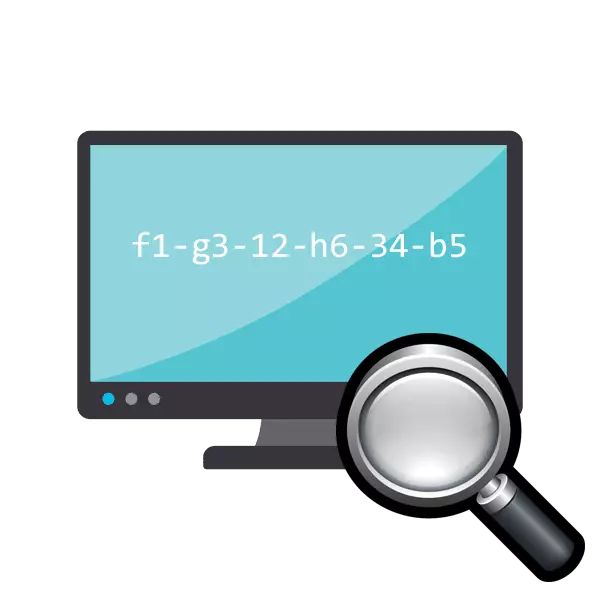
ಇತರ ಸಾಧನಗಳೊಂದಿಗೆ ನೆಟ್ವರ್ಕ್ ಮೂಲಕ ಸಂಪರ್ಕಿಸುವ ಸಾಮರ್ಥ್ಯವನ್ನು ಪ್ರತಿ ಸಾಧನವು ತನ್ನ ಸ್ವಂತ ಭೌತಿಕ ವಿಳಾಸವನ್ನು ಹೊಂದಿದೆ. ಇದು ವಿಶಿಷ್ಟ ಮತ್ತು ಅದರ ಅಭಿವೃದ್ಧಿಯ ಹಂತದಲ್ಲಿ ಸಾಧನಕ್ಕೆ ಲಗತ್ತಿಸಲಾಗಿದೆ. ಕೆಲವೊಮ್ಮೆ ಬಳಕೆದಾರರು ಈ ಡೇಟಾವನ್ನು ವಿವಿಧ ಉದ್ದೇಶಗಳಿಗಾಗಿ ಕಲಿಯಬೇಕಾಗಬಹುದು, ಉದಾಹರಣೆಗೆ, ನೆಟ್ವರ್ಕ್ ಅನ್ನು ತೊಡೆದುಹಾಕಲು ಅಥವಾ ರೂಟರ್ ಮೂಲಕ ಅದನ್ನು ನಿರ್ಬಂಧಿಸಲು ಸಾಧನವನ್ನು ಸೇರಿಸುವುದು. ಇನ್ನೂ ಹೆಚ್ಚಿನ ಉದಾಹರಣೆಗಳಿವೆ, ಆದರೆ ನಾವು ಅವುಗಳನ್ನು ಪಟ್ಟಿ ಮಾಡುವುದಿಲ್ಲ, IP ಮೂಲಕ MAC ವಿಳಾಸವನ್ನು ಉತ್ಪಾದಿಸುವ ವಿಧಾನವನ್ನು ನಾವು ಪರಿಗಣಿಸಬೇಕಾಗಿದೆ.
ಐಪಿ ಮೂಲಕ ಸಾಧನದ MAC ವಿಳಾಸವನ್ನು ನಿರ್ಧರಿಸುತ್ತದೆ
ಸಹಜವಾಗಿ, ಅಂತಹ ಹುಡುಕಾಟ ವಿಧಾನವನ್ನು ನಿರ್ವಹಿಸಲು ನೀವು ಬಯಸಿದ ಸಾಧನಗಳ IP ವಿಳಾಸವನ್ನು ತಿಳಿದುಕೊಳ್ಳಬೇಕಾಗುತ್ತದೆ. ನೀವು ಇದನ್ನು ಇನ್ನೂ ಮಾಡದಿದ್ದರೆ, ಕೆಳಗಿನ ಲಿಂಕ್ಗಳಲ್ಲಿನ ನಮ್ಮ ಲೇಖನಗಳಿಂದ ಸಹಾಯ ಪಡೆಯಲು ನಾವು ನಿಮಗೆ ಸಲಹೆ ನೀಡುತ್ತೇವೆ. ಅವುಗಳಲ್ಲಿ, ಐಪಿ ಪ್ರಿಂಟರ್, ರೂಟರ್ ಮತ್ತು ಕಂಪ್ಯೂಟರ್ ಅನ್ನು ವ್ಯಾಖ್ಯಾನಿಸಲು ನೀವು ಸೂಚನೆಗಳನ್ನು ಪಡೆಯುತ್ತೀರಿ.ಹಂತ 2: ARP ಪ್ರೋಟೋಕಾಲ್ ಬಳಸಿ
ನಾವು ಈಗಾಗಲೇ ಮೇಲೆ ತಿಳಿಸಿದಂತೆ, ನಾವು ಅದರ ಆರ್ಗ್ಯುಮೆಂಟ್ಗಳಲ್ಲಿ ಒಂದನ್ನು ಇಂದು ARP ಪ್ರೋಟೋಕಾಲ್ ಅನ್ನು ಬಳಸುತ್ತೇವೆ. ಇದರ ಮರಣದಂಡನೆ "ಆಜ್ಞಾ ಸಾಲಿನ" ಮೂಲಕ ನಡೆಸಲಾಗುತ್ತದೆ:
- ನೀವು ಅದನ್ನು ಮುಚ್ಚಿದ್ದರೆ ಮತ್ತೆ ಕನ್ಸೋಲ್ ಅನ್ನು ರನ್ ಮಾಡಿ, ಮತ್ತು ARP -A ಆಜ್ಞೆಯನ್ನು ನಮೂದಿಸಿ, ತದನಂತರ Enter ಅನ್ನು ಕ್ಲಿಕ್ ಮಾಡಿ.
- ಅಕ್ಷರಶಃ ಕೆಲವು ಸೆಕೆಂಡುಗಳು, ನಿಮ್ಮ ನೆಟ್ವರ್ಕ್ನ ಎಲ್ಲಾ IP ವಿಳಾಸಗಳ ಪಟ್ಟಿಯನ್ನು ನೀವು ಪ್ರದರ್ಶಿಸುತ್ತೀರಿ. ಅವುಗಳಲ್ಲಿ, ಹಕ್ಕನ್ನು ಕಂಡುಕೊಳ್ಳಿ ಮತ್ತು ಯಾವ ಐಪಿ ವಿಳಾಸವನ್ನು ಹೆಚ್ಚಿಸಲಾಗಿದೆ ಎಂಬುದನ್ನು ಕಂಡುಹಿಡಿಯಿರಿ.
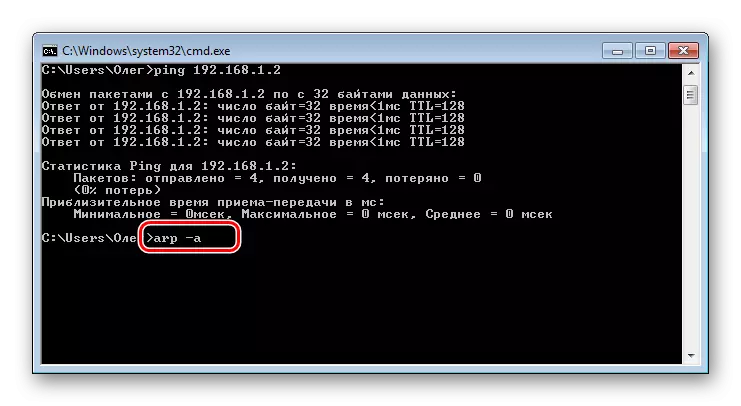
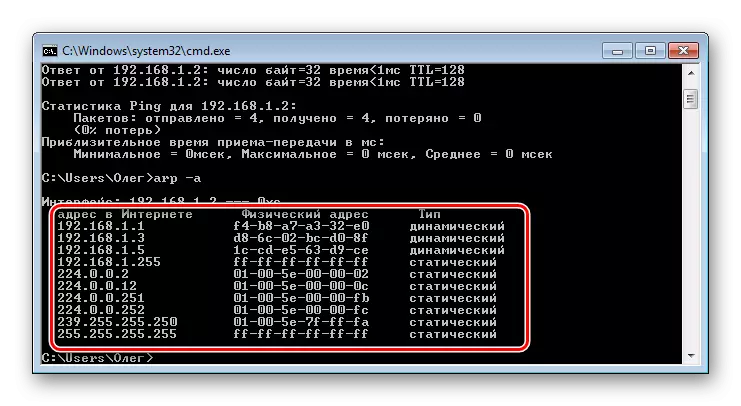
ಇದಲ್ಲದೆ, ಐಪಿ ವಿಳಾಸಗಳನ್ನು ಕ್ರಿಯಾತ್ಮಕ ಮತ್ತು ಸ್ಥಿರವಾಗಿ ವಿಂಗಡಿಸಲಾಗಿದೆ ಎಂಬ ಅಂಶವನ್ನು ಗಣನೆಗೆ ತೆಗೆದುಕೊಳ್ಳುವುದು ಯೋಗ್ಯವಾಗಿದೆ. ಆದ್ದರಿಂದ, ಅಪೇಕ್ಷಿತ ಸಾಧನವು ಕ್ರಿಯಾತ್ಮಕ ವಿಳಾಸವನ್ನು ಹೊಂದಿದ್ದರೆ, ಒತ್ತಡದ ಡ್ರಾಪ್ ನಂತರ 15 ನಿಮಿಷಗಳಿಗಿಂತಲೂ ಹೆಚ್ಚಿನ ನಂತರ ARP ಪ್ರೋಟೋಕಾಲ್ ಅನ್ನು ಚಲಾಯಿಸಲು, ವಿಳಾಸವು ಬದಲಾಗಬಹುದು.
ಅಗತ್ಯ IP ವಿಫಲವಾಗಿದೆ ಎಂದು ನೀವು ಕಂಡುಕೊಂಡರೆ, ಉಪಕರಣಗಳನ್ನು ಮರುಸಂಪರ್ಕಿಸಲು ಪ್ರಯತ್ನಿಸಿ ಮತ್ತು ಮೊದಲು ಎಲ್ಲಾ ಬದಲಾವಣೆಗಳನ್ನು ಕೈಗೊಳ್ಳಿ. ARP ಪ್ರೊಟೊಕಾಲ್ನ ಪಟ್ಟಿಯಲ್ಲಿರುವ ಸಾಧನದ ಅನುಪಸ್ಥಿತಿಯು ನಿಮ್ಮ ನೆಟ್ವರ್ಕ್ನಲ್ಲಿ ಒಂದೇ ಸಮಯದಲ್ಲಿ ಕೆಲಸ ಮಾಡುವುದಿಲ್ಲ ಎಂದರ್ಥ.
ಸ್ಟಿಕ್ಕರ್ಗಳಿಗೆ ಅಥವಾ ಸರಬರಾಜು ಸೂಚನೆಗಳನ್ನು ಗಮನದಲ್ಲಿಟ್ಟುಕೊಂಡು ನೀವು ಸಾಧನದ ಭೌತಿಕ ವಿಳಾಸವನ್ನು ಕಂಡುಹಿಡಿಯಬಹುದು. ಸಲಕರಣೆಗಳನ್ನು ಪ್ರವೇಶಿಸುವಾಗ ಮಾತ್ರ ಕಾರ್ಯಸಾಧ್ಯವಾದ ಕಾರ್ಯವು ಲಭ್ಯವಿದೆ. ಇತರ ಸಂದರ್ಭದಲ್ಲಿ, ಅತ್ಯುತ್ತಮ ಪರಿಹಾರ ಐಪಿ ವ್ಯಾಖ್ಯಾನಿಸುತ್ತದೆ.
ಸಹ ನೋಡಿ:
ನಿಮ್ಮ ಕಂಪ್ಯೂಟರ್ನ IP ವಿಳಾಸವನ್ನು ಹೇಗೆ ಕಂಡುಹಿಡಿಯುವುದು
ಕಂಪ್ಯೂಟರ್ನ MAC ವಿಳಾಸವನ್ನು ಹೇಗೆ ನೋಡುವುದು
